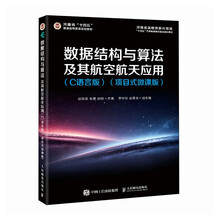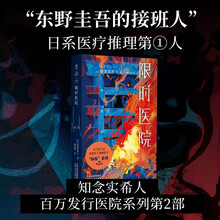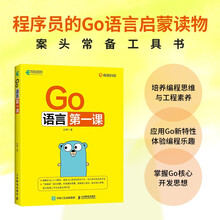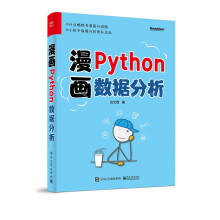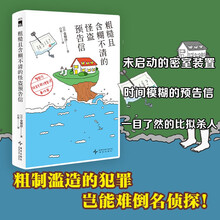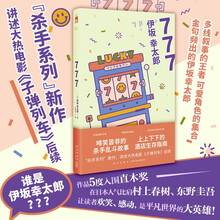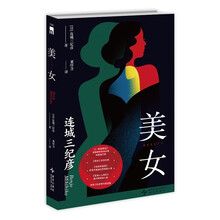本书根据现代办公和数据处理的实际需要,从满足现代社会对人才要求的实际出发,通过对大量实际应用案例的详细讲解,全面介绍了Excel中公式、函数与图表的知识、技能与操作技巧。本书共有8章,分别介绍了公式与函数的基础知识、名称设置及其应用、数组公式及其应用、各类常用函数应用、公式审核及其纠错、标准类型图表的制作、高级图表的制作以及动态图表的制作等内容。全书实例丰富,共有各类实例120多个,在附录中给出了全书实例索引,在出版社网站上给出了所有实例素材。
本书既适合各类企事业单位、政府机关中各类需要利用Excel进行数据处理和图表制作的人员使用,也适合各大中专院校计算机信息管理、计算机应用、财务管理、会计电算化、公关文秘、办公自动化等相关专业的学生学习,对于那些已经有了一定的Excel操作基础知识,急需提高操作效率的各类人员,也是一本很好的参考工具书,还可作为相关培训单位进行Excel公式、函数与图表知识讲授的培训教材。
展开